Scoateți opțiunea Căutați o aplicație în magazin, din meniul Alegeți programul implicit din Windows 8

Toti stim asta Windows 8 avem o caracteristică, în cazul în care putem adăuga o aplicație în acest sistem de operare de la Magazinul Windows. Dar mulți utilizatori, în special dispozitivul non-touch sau utilizatorii non-tablet, pe care nu se bazează Magazin prea mult, poate găsi această caracteristică de nu folosesc prea mult.

În acest articol, vă vom spune două modalități de a elimina o astfel de opțiune. După cum puteți vedea în imaginea de mai sus, această solicitare este afișată atunci când faceți clic dreapta pe un fișier și alegeți Alegeți programul implicit. Aici Căutați o aplicație în Magazin nu este de folos pentru mulți și poate fi eliminat.
Există două moduri de a face acest lucru:
Scoateți opțiunea Căutați o aplicație în magazin utilizând Editorul de registry
1. apasă pe Windows Key + R simultan și pus regedit în Alerga căsuță de dialog.
2. Navigați aici:
HKEY_CURRENT_USER \ Software \ Policies \ Microsoft \ Windows \ Explorer

3. Acum faceți clic dreapta pe panoul din dreapta ferestrei. Creați o valoare DWORD și denumiți-o "NoUseStoreOpenWith“. Aplicați același lucru și cu următoarea locație:
HKEY_LOCAL_MACHINE \ SOFTWARE \ Policies \ Microsoft \ Windows \ Explorer
4. Faceți clic dreapta pe valoarea DWORD creată mai sus, selectați Modifica. Veți avea această fereastră:

5. Acum puteți utiliza următoarele valori pentru Datele de valoare secțiune:
Afişa Căutați o aplicație în magazin opțiune = '0' (Setare implicită)
NU afișați Căutați o aplicație în magazin opțiune = „1'
6. Închide Editor de registri și reporniți pentru a vedea rezultatele.Scoateți opțiunea Căutați o aplicație în magazin utilizând Editorul politicilor de grup
1. presa Windows Key + R combinație și pus gpedit.msc în Alerga căsuță de dialog.
2. În panoul din stânga navigați la:
Configurarea utilizatorului -> Șabloane de administrare -> Sistem -> Managementul comunicării pe Internet -> Setări pentru comunicații Internet.

3. Acum, uitați-vă în panoul din dreapta, veți avea politica numită Dezactivați accesul la magazin după cum se arată mai sus.
4. Faceți dublu clic pe această politică pentru a obține fereastra afișată mai jos.

5. Acum puteți utiliza următoarele setări:
Afişa Căutați o aplicație în magazin opțiune = Selectați Dezactivat sau Neconfigurat (Setare implicită)
NU afișați Căutați o aplicație în magazin opțiune = Selectați Activat
După efectuarea modificărilor faceți clic pe aplica urmat de O.K.
Asta e. Reporniți pentru a vedea rezultatele.
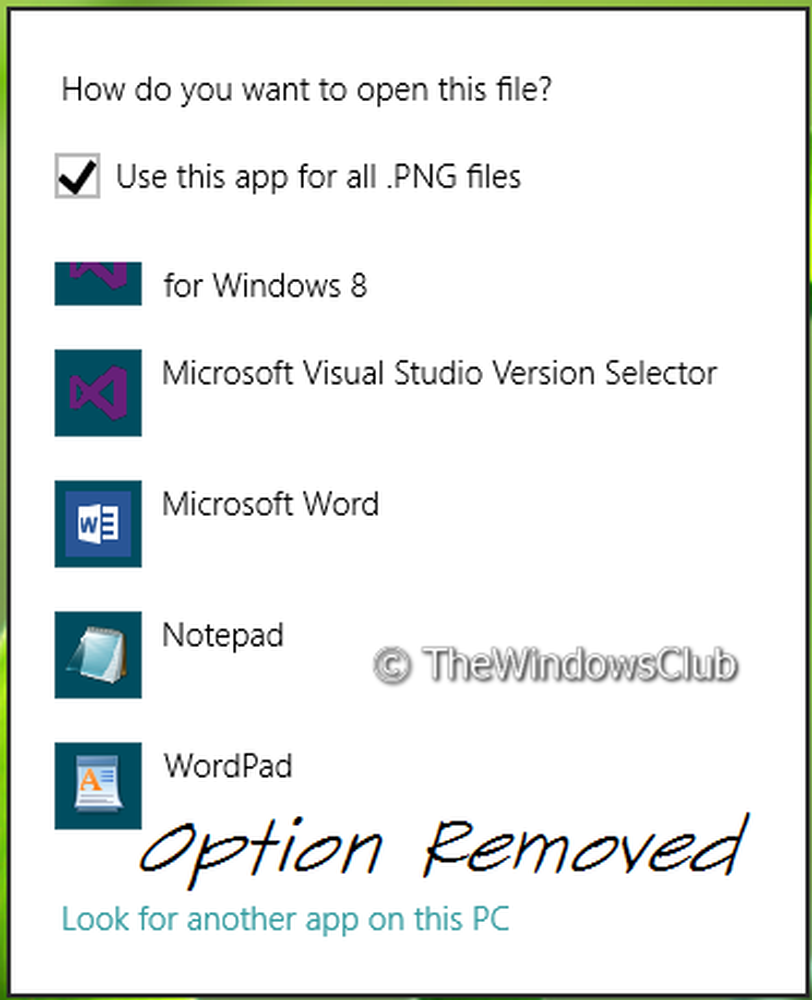
Edițiile Windows 7 Ultimate, Professional și Enterprise au gpedit.msc. Anumite ediții ale Windows 7, cum ar fi Home Premium, Home Basic și ediția Starter, nu includ Editorul de politici de grup - pot folosi reglajul de regiștri.




